电脑上的图片照片如何导入到苹果iPhone和iPad里 电脑上的图片照片导入到苹果iPhone和iPad里的方法
时间:2017-07-04 来源:互联网 浏览量:
今天给大家带来电脑上的图片照片如何导入到苹果iPhone和iPad里,电脑上的图片照片导入到苹果iPhone和iPad里的方法,让您轻松解决问题。
电脑上一些需要照片导入到苹果iPhone或者iPad里之后更方面我们的查看,那么怎么把电脑上的照片图片导入到苹果iPhone和iPad里呢?下面就跟大家分享一下电脑上的图片照片导入到苹果iPhone和iPad里方法。具体方法如下:
1将iPad连接电脑,打开XY苹果助手PC端。
 2
2直接点击选择我的设备里的相机照片功能
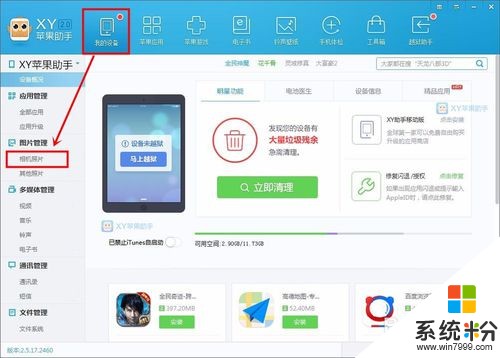 3
3点击上方的导入到手机,并且选择文件或者文件夹
 4
4在电脑上选择要导入的图片照片
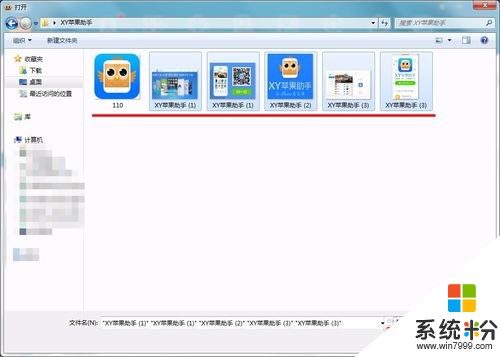 5
5点击取消导入,然后根据提示在iPad上允许导入照片。

 6
6导入图片成功。
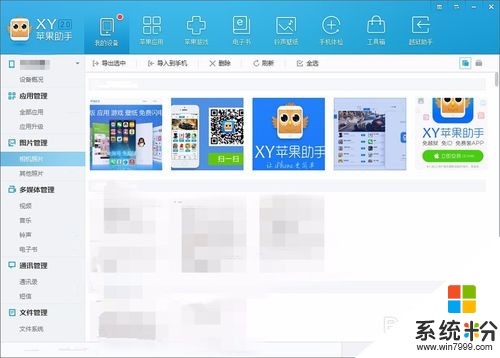
以上就是电脑上的图片照片如何导入到苹果iPhone和iPad里,电脑上的图片照片导入到苹果iPhone和iPad里的方法教程,希望本文中能帮您解决问题。
我要分享:
上一篇:如何往iPhone、iPad里导入电脑上的照片图片 往iPhone、iPad里导入电脑上的照片图片的步骤
下一篇:用腾讯电脑管家2.2查杀MacBook中的病毒文件的方法 怎么用腾讯电脑管家2.2查杀MacBook中的病毒文件
相关教程
- ·如何往iPhone、iPad里导入电脑上的照片图片 往iPhone、iPad里导入电脑上的照片图片的步骤
- ·Mac电脑上照片怎么传到苹果iPad上 Mac电脑上照片传到苹果iPad上的方法
- ·如何将ipad 里的照片导入电脑? 将ipad 里的照片导入电脑的方法?
- ·怎样将电脑上的照片导入ipad 将电脑上的照片导入ipad的方法
- ·把电脑上的照片导入ipad的方法 怎样把电脑上的照片导入ipad
- ·将iphone照片导入电脑里的步骤 怎么将iphone照片导入电脑里
- ·硬盘序列号怎么修改 如何修改硬盘码
- ·电脑软件播放没有声音 电脑播放视频没有声音怎么解决
- ·u盘的两个分区怎么合并 U盘被分区后怎么恢复合并
- ·excel输入数字显示对应内容 Excel中如何将数字转换为文本显示
电脑软件教程推荐
- 1 电脑搜狗输入法设置五笔输入 电脑搜狗输入法五笔设置方法
- 2 excel表格一键填充 Excel中如何实现批量填充数据
- 3 电脑键盘可以打五笔吗 五笔输入法快速打字技巧
- 4怎么快速返回桌面快捷键 电脑桌面快速回到桌面的操作步骤
- 5iphonex电池怎么显示百分比 iPhoneX电池百分比显示设置步骤
- 6万能钥匙电脑怎么连接wifi 电脑如何使用WiFi万能钥匙
- 7电脑怎么打开键盘输入 电脑虚拟键盘打开方法详解
- 8共享打印机无法找到核心驱动程序包 如何解决连接共享打印机时找不到驱动程序的问题
- 9电脑无线网总是自动断开 无线wifi频繁自动断网怎么解决
- 10word怎么显示换行符号 Word如何隐藏换行符
电脑软件热门教程
- 1 安卓手机屏幕锁密码忘记了怎么解决 安卓手机屏幕锁密码忘记了怎么处理
- 2 电脑上怎么下载word文档到桌面上 word文档保存到桌面的步骤
- 3 如何解决手机WLAN打开后自动关闭?手机WLAN打开后自动关闭怎样处理?
- 4如何打开CAD阵列话框 打开CAD阵列话框的方法
- 5网页游戏蓝月传奇想要设置挂机的方法 如何在网页游戏蓝月传奇让它自己操作
- 6windows上无法设置家庭装怎么办 Windows无法设置家庭装的究竟方案
- 7Win7codecs 3.0 Beta5 Win7视频解码包下载
- 8使用Photoshop制作公司图章的方法。怎样使用Photoshop制作公司图章?
- 9开机启动项如何关闭开机启动项的关闭方法
- 10笔记本怎样在EFI BIOS中关闭内置麦克风 笔记本在EFI BIOS中关闭内置麦克风的办法
